infotainment OPEL ADAM 2015.5 Priručnik za Infotainment (in Croatian)
[x] Cancel search | Manufacturer: OPEL, Model Year: 2015.5, Model line: ADAM, Model: OPEL ADAM 2015.5Pages: 111, PDF Size: 1.89 MB
Page 1 of 111

OPEL ADAMPriručnik za Infotainment
Page 6 of 111

6UvodUvodOpće napomene............................ 6
Funkcija za zaštitu od krađe ..........7
Pregled elemenata upravljanja ......8
Korištenje ..................................... 10
Osnovno korištenje ......................13
Postavke tona .............................. 16
Postavke glasnoće ......................17
Postavke sustava ......................... 19Opće napomene
Infotainment sustav vam pruža
vrhunski sustav za informacije i
zabavu u automobilu.
Pomoću funkcija radijskog tunera,
možete registrirati do 35 postaja na
sedam omiljenih stranica.
Za različita valna područja, radio je
opremljen s 15 automatski dodjeljivih
memorijskih mjesta. Nadalje,
35 mjesta se može memorirati ručno
(neovisno o valnom području).
Vanjske uređaje za spremanje
podataka, npr. iPod, USB uređaji ili
drugi pomoćni uređaji, možete
priključiti na Infotainment sustav kao
dodatne audio izvore, bilo kabelom ili
koristeći Bluetooth.
Pomoću komandi i izbornika sustava
Infotainment možete upravljati
odobrenim aplikacijama pametnog
telefona, npr. aplikacijom za
navigaciju.
Infotainment sustav je dodatno
opremljen portalom za telefon koji
omogućava udobnu i sigurnu
uporabu telefona u vozilu.Osim toga, Infotainment sustav
možete koristiti pomoću komandi na
kolu upravljaču ili putem aplikacije za
prepoznavanje govora 'Siri Eyes
Free'.
Dobro osmišljene i oblikovane
komande, zaslon osjetljiv na dodir te
jasni prikazi, omogućavaju vam
jednostavnu i intuitivnu kontrolu
sustava.
Napomena
Ovaj priručnik opisuje sve opcije i
značajke dostupne za razne
Infotainmenet sustave. Neki opisi,
uključujući one za funkcije zaslona i
izbornika, možda se ne odnose na
vaše vozilo zbog različite izvedbe
modela, specifikacija zemlje,
posebne opreme ili dodatne
opreme.
Page 7 of 111

Uvod7
Važne informacije o upravljanju
i sigurnosti prometa9 Upozorenje
Infotainment sustav treba
upotrebljavati tako da se vozilom
uvijek može sigurno upravljati.
Ako ste u nedoumici, zaustavite
vozilo i rukujte Infotainment
sustavom dok je ono zaustavljeno.
Radio prijem
Radio prijem može biti poremećen
statičkim smetnjama, bukom,
izobličenjem ili gubitkom prijema zbog:
■ promjene udaljenosti u odnosu na odašiljač
■ višepojasnim prijemom zbog reflektiranja
■ zasjenjenja
Funkcija za zaštitu od
krađe Infotainment sustav opremljen je
elektroničkim sigurnosnim sustavom
u svrhu zaštite od krađe.
Stoga infotainment sustav radi samo
u vašem vozilu i za kradljivca je
beskoristan.
Page 9 of 111
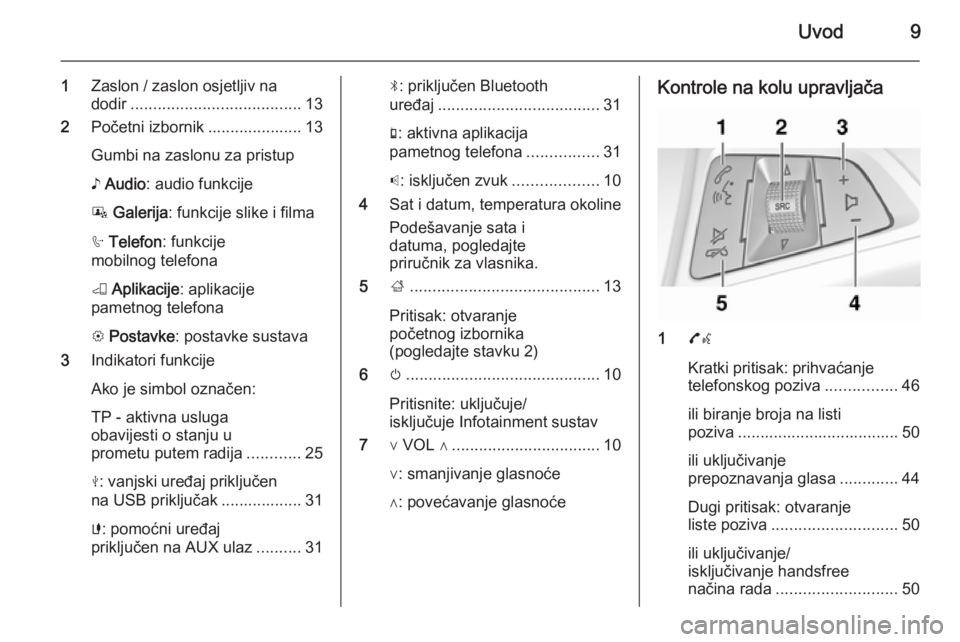
Uvod9
1Zaslon / zaslon osjetljiv na
dodir ...................................... 13
2 Početni izbornik ..................... 13
Gumbi na zaslonu za pristup
♪ Audio : audio funkcije
P Galerija : funkcije slike i filma
h Telefon : funkcije
mobilnog telefona
K Aplikacije : aplikacije
pametnog telefona
L Postavke : postavke sustava
3 Indikatori funkcije
Ako je simbol označen:
TP - aktivna usluga
obavijesti o stanju u
prometu putem radija ............25
M : vanjski uređaj priključen
na USB priključak .................. 31
G : pomoćni uređaj
priključen na AUX ulaz ..........31N: priključen Bluetooth
uređaj .................................... 31
g : aktivna aplikacija
pametnog telefona ................31
p : isključen zvuk ...................10
4 Sat i datum, temperatura okoline
Podešavanje sata i
datuma, pogledajte
priručnik za vlasnika.
5 ;.......................................... 13
Pritisak: otvaranje
početnog izbornika
(pogledajte stavku 2)
6 m........................................... 10
Pritisnite: uključuje/
isključuje Infotainment sustav
7 ∨ VOL ∧ ................................. 10
∨: smanjivanje glasnoće
∧: povećavanje glasnoćeKontrole na kolu upravljača
1 7w
Kratki pritisak: prihvaćanje telefonskog poziva ................46
ili biranje broja na listi
poziva .................................... 50
ili uključivanje
prepoznavanja glasa .............44
Dugi pritisak: otvaranje
liste poziva ............................ 50
ili uključivanje/
isključivanje handsfree
načina rada ........................... 50
Page 10 of 111

10Uvod
2SRC (izvor) ........................... 10
Pritisnite: odabir izvora
zvuka ..................................... 10
Kad je radio uključen:
okrenite gore/dolje za
odabir sljedeće/prethodne
memorirane radijske
postaje .................................. 21
Kad je vanjski uređaj
aktivan: okrenite prema
gore/dolje za odabir
sljedeće/prethodne
pjesme/poglavlja/slike ...........34
S aktivnim telefonskim
portalom i otvorenim
popisom poziva
(pogledajte stavku 1): zakrenite prema gore/
dolje za odabir sljedeće/
prethodne stavke u popisu poziva .................................... 50
Kad je portal telefona
uključen i poziv je na
čekanju: okrenite prema
gore/dolje za prebacivanje između poziva ....................... 503 +
Pojačavanje glasnoće
4 –
Smanjivanje glasnoće
5 xn
Pritisak: završetak/
odbijanje poziva ....................50
ili zatvaranje liste poziva .......50
ili isključivanje
prepoznavanja glasa .............44
ili aktiviranje/deaktiviranje
funkcije isključivanja zvuka ...10Korištenje
Elementi upravljanja
Infotainment sustavom upravljate putem funkcijskih tipki, zaslona
osjetljivog na dodir i izbornika
prikazanih na zaslonu.
Unosi se vrše opcijski putem: ■ središnje upravljačke jedinice na ploči s instrumentima 3 8
■ audio kontrola na kolu upravljača 3 8
■ sustava prepoznavanja govora 3 44
Uključivanje ili isključivanje
infotainment sustava Pritisnite X. Nakon uključivanja,
zadnji odabrani izvor Infotainment
sustava postaje aktivan.
Automatsko isključivanje
Ako ste Infotainment sustav uključili
pritiskom na X, dok je kontakt bio
isključen, on će se ponovno
automatski isključiti 10 minuta nakon
zadnjeg unosa korisnika.
Page 11 of 111
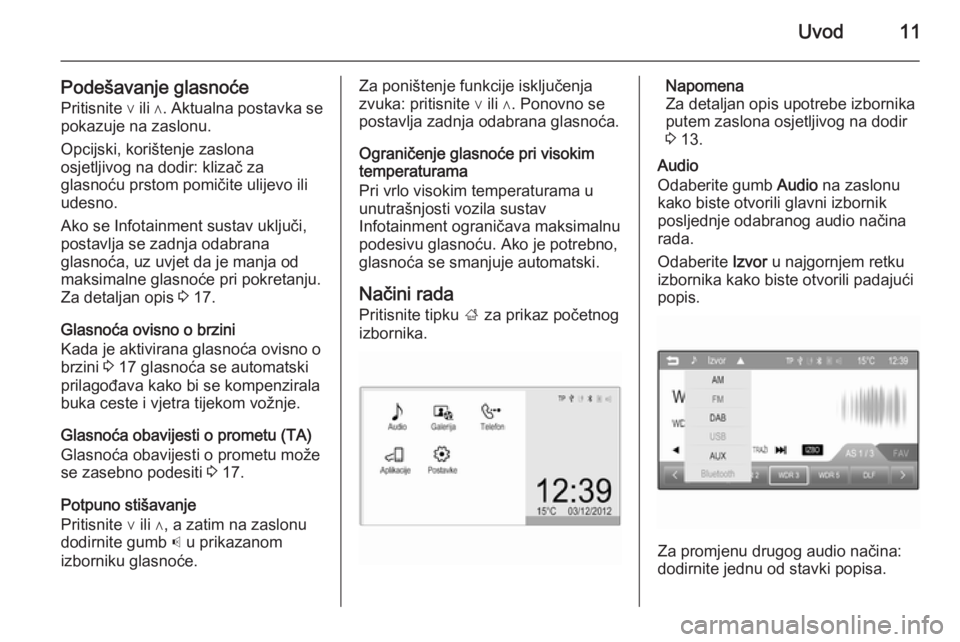
Uvod11
Podešavanje glasnoće
Pritisnite ∨ ili ∧. Aktualna postavka se
pokazuje na zaslonu.
Opcijski, korištenje zaslona
osjetljivog na dodir: klizač za
glasnoću prstom pomičite ulijevo ili
udesno.
Ako se Infotainment sustav uključi,
postavlja se zadnja odabrana
glasnoća, uz uvjet da je manja od
maksimalne glasnoće pri pokretanju.
Za detaljan opis 3 17.
Glasnoća ovisno o brzini
Kada je aktivirana glasnoća ovisno o
brzini 3 17 glasnoća se automatski
prilagođava kako bi se kompenzirala
buka ceste i vjetra tijekom vožnje.
Glasnoća obavijesti o prometu (TA)
Glasnoća obavijesti o prometu može
se zasebno podesiti 3 17.
Potpuno stišavanje
Pritisnite ∨ ili ∧, a zatim na zaslonu
dodirnite gumb p u prikazanom
izborniku glasnoće.Za poništenje funkcije isključenja
zvuka: pritisnite ∨ ili ∧. Ponovno se
postavlja zadnja odabrana glasnoća.
Ograničenje glasnoće pri visokim
temperaturama
Pri vrlo visokim temperaturama u unutrašnjosti vozila sustav
Infotainment ograničava maksimalnu
podesivu glasnoću. Ako je potrebno, glasnoća se smanjuje automatski.
Načini rada
Pritisnite tipku ; za prikaz početnog
izbornika.Napomena
Za detaljan opis upotrebe izbornika
putem zaslona osjetljivog na dodir
3 13.
Audio
Odaberite gumb Audio na zaslonu
kako biste otvorili glavni izbornik
posljednje odabranog audio načina
rada.
Odaberite Izvor u najgornjem retku
izbornika kako biste otvorili padajući popis.
Za promjenu drugog audio načina:
dodirnite jednu od stavki popisa.
Page 12 of 111
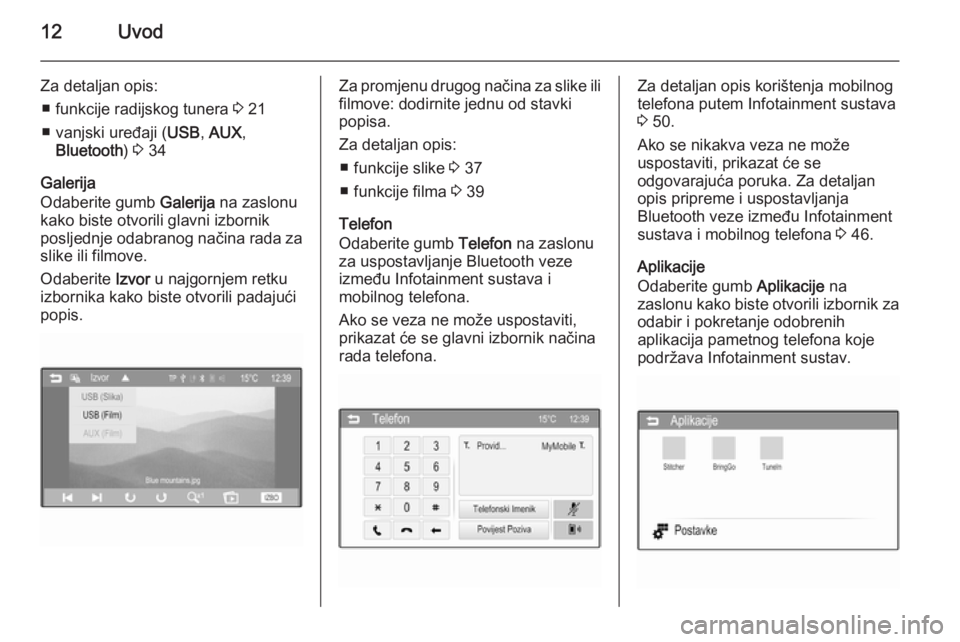
12Uvod
Za detaljan opis:■ funkcije radijskog tunera 3 21
■ vanjski uređaji ( USB, AUX ,
Bluetooth ) 3 34
Galerija
Odaberite gumb Galerija na zaslonu
kako biste otvorili glavni izbornik
posljednje odabranog načina rada za slike ili filmove.
Odaberite Izvor u najgornjem retku
izbornika kako biste otvorili padajući popis.Za promjenu drugog načina za slike ili filmove: dodirnite jednu od stavki
popisa.
Za detaljan opis: ■ funkcije slike 3 37
■ funkcije filma 3 39
Telefon
Odaberite gumb Telefon na zaslonu
za uspostavljanje Bluetooth veze
između Infotainment sustava i
mobilnog telefona.
Ako se veza ne može uspostaviti,
prikazat će se glavni izbornik načina
rada telefona.Za detaljan opis korištenja mobilnog
telefona putem Infotainment sustava
3 50.
Ako se nikakva veza ne može
uspostaviti, prikazat će se
odgovarajuća poruka. Za detaljan
opis pripreme i uspostavljanja
Bluetooth veze između Infotainment
sustava i mobilnog telefona 3 46.
Aplikacije
Odaberite gumb Aplikacije na
zaslonu kako biste otvorili izbornik za
odabir i pokretanje odobrenih
aplikacija pametnog telefona koje
podržava Infotainment sustav.
Page 13 of 111
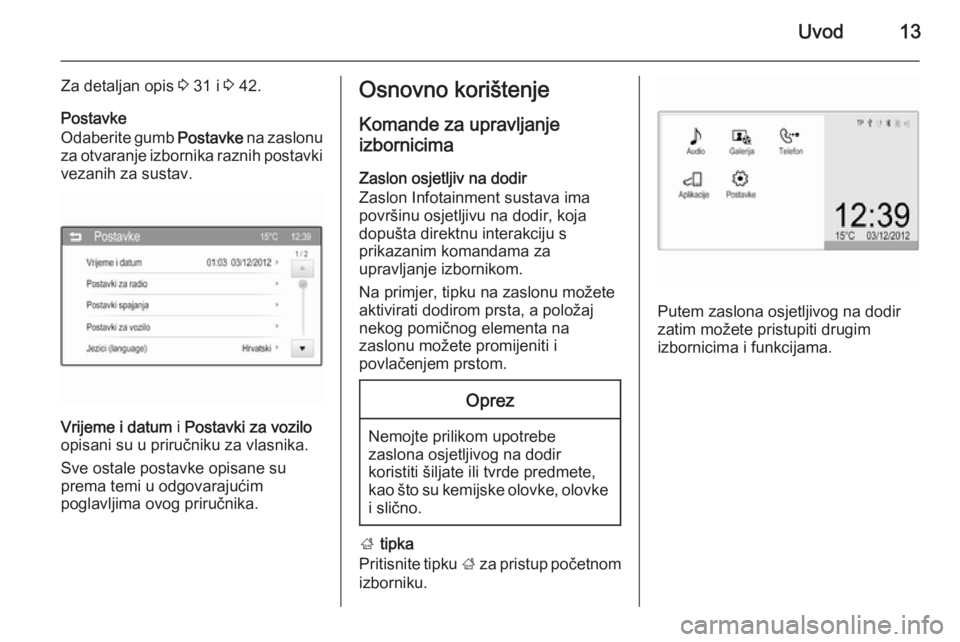
Uvod13
Za detaljan opis 3 31 i 3 42.
Postavke
Odaberite gumb Postavke na zaslonu
za otvaranje izbornika raznih postavki
vezanih za sustav.
Vrijeme i datum i Postavki za vozilo
opisani su u priručniku za vlasnika.
Sve ostale postavke opisane su
prema temi u odgovarajućim
poglavljima ovog priručnika.
Osnovno korištenje
Komande za upravljanje
izbornicima
Zaslon osjetljiv na dodir
Zaslon Infotainment sustava ima
površinu osjetljivu na dodir, koja
dopušta direktnu interakciju s
prikazanim komandama za
upravljanje izbornikom.
Na primjer, tipku na zaslonu možete
aktivirati dodirom prsta, a položaj nekog pomičnog elementa na
zaslonu možete promijeniti i
povlačenjem prstom.Oprez
Nemojte prilikom upotrebe
zaslona osjetljivog na dodir
koristiti šiljate ili tvrde predmete,
kao što su kemijske olovke, olovke i slično.
; tipka
Pritisnite tipku ; za pristup početnom
izborniku.
Putem zaslona osjetljivog na dodir zatim možete pristupiti drugim
izbornicima i funkcijama.
Page 24 of 111
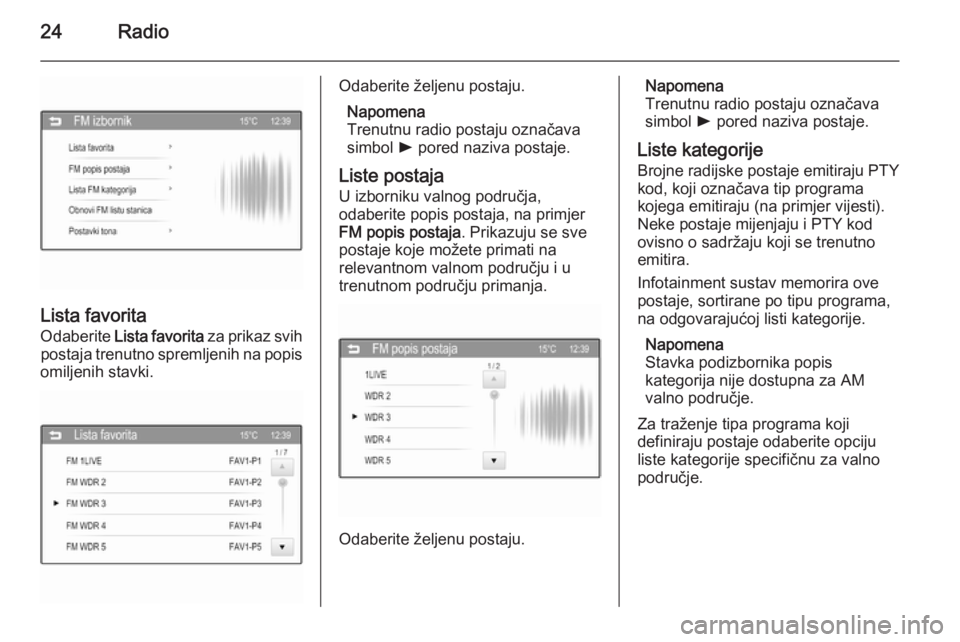
24Radio
Lista favorita
Odaberite Lista favorita za prikaz svih
postaja trenutno spremljenih na popis
omiljenih stavki.
Odaberite željenu postaju.
Napomena
Trenutnu radio postaju označava
simbol l pored naziva postaje.
Liste postaja
U izborniku valnog područja,
odaberite popis postaja, na primjer
FM popis postaja . Prikazuju se sve
postaje koje možete primati na
relevantnom valnom području i u
trenutnom području primanja.
Odaberite željenu postaju.
Napomena
Trenutnu radio postaju označava
simbol l pored naziva postaje.
Liste kategorije
Brojne radijske postaje emitiraju PTY
kod, koji označava tip programa
kojega emitiraju (na primjer vijesti).
Neke postaje mijenjaju i PTY kod
ovisno o sadržaju koji se trenutno
emitira.
Infotainment sustav memorira ove
postaje, sortirane po tipu programa,
na odgovarajućoj listi kategorije.
Napomena
Stavka podizbornika popis
kategorija nije dostupna za AM
valno područje.
Za traženje tipa programa koji
definiraju postaje odaberite opciju
liste kategorije specifičnu za valno
područje.
Page 25 of 111
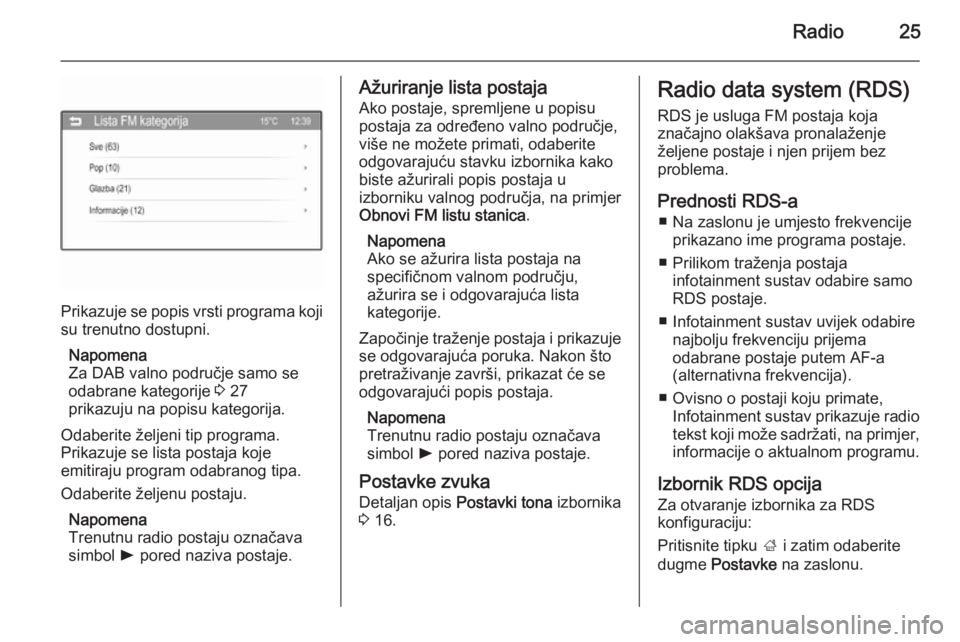
Radio25
Prikazuje se popis vrsti programa koji
su trenutno dostupni.
Napomena
Za DAB valno područje samo se
odabrane kategorije 3 27
prikazuju na popisu kategorija.
Odaberite željeni tip programa.
Prikazuje se lista postaja koje
emitiraju program odabranog tipa.
Odaberite željenu postaju.
Napomena
Trenutnu radio postaju označava
simbol l pored naziva postaje.
Ažuriranje lista postaja
Ako postaje, spremljene u popisu
postaja za određeno valno područje,
više ne možete primati, odaberite
odgovarajuću stavku izbornika kako
biste ažurirali popis postaja u
izborniku valnog područja, na primjer
Obnovi FM listu stanica .
Napomena
Ako se ažurira lista postaja na
specifičnom valnom području,
ažurira se i odgovarajuća lista
kategorije.
Započinje traženje postaja i prikazuje
se odgovarajuća poruka. Nakon što
pretraživanje završi, prikazat će se odgovarajući popis postaja.
Napomena
Trenutnu radio postaju označava
simbol l pored naziva postaje.
Postavke zvuka Detaljan opis Postavki tona izbornika
3 16.Radio data system (RDS)
RDS je usluga FM postaja koja
značajno olakšava pronalaženje
željene postaje i njen prijem bez
problema.
Prednosti RDS-a ■ Na zaslonu je umjesto frekvencije prikazano ime programa postaje.
■ Prilikom traženja postaja infotainment sustav odabire samo
RDS postaje.
■ Infotainment sustav uvijek odabire najbolju frekvenciju prijema
odabrane postaje putem AF-a
(alternativna frekvencija).
■ Ovisno o postaji koju primate, Infotainment sustav prikazuje radio
tekst koji može sadržati, na primjer ,
informacije o aktualnom programu.
Izbornik RDS opcija
Za otvaranje izbornika za RDS
konfiguraciju:
Pritisnite tipku ; i zatim odaberite
dugme Postavke na zaslonu.